Décrit tous les tests de diagnostics à distance possibles que vous pouvez exécuter sur un dispositif Edge pour obtenir des informations de diagnostics. Ces informations contiennent des journaux spécifiques à un dispositif Edge à des fins d'analyse.
- Vidage de la table ARP (ARP Table Dump)
- Effacer le cache ARP (Clear ARP Cache)
- Test DNS (DNS Test)
- Redémarrage du service DNS/DHCP (DNS/DHCP Service Restart)
- Vider les sessions de pare-feu (Flush Firewall Sessions)
- Vider les flux (Flush Flows)
- Vider la NAT (Flush NAT)
- Passerelle (Gateway)
- Informations sur HA (HA Info)
- État de l'interface (Interface Status)
- Répertorier les sessions de pare-feu actives (List Active Firewall Sessions)
- Répertorier les flux actifs (List Active Flows)
- Répertorier les clients (List Clients)
- Chemins de liste (List Paths)
- MIB pour un dispositif Edge (MIBs for Edge)
- Vidage de la table NAT (NAT Table Dump)
- Vidage NTP (NTP Dump)
- Test ping (Ping Test)
- Vidage de la table de routage (Route Table Dump)
- Informations système (System Information)
- Détermination de la route (Traceroute)
- Dépanner BFD - Afficher l'état des homologues BFD (Troubleshoot BFD - Show BFD Peer Status)
- Dépanner BFD - Afficher les compteurs des homologues BFD (Troubleshoot BFD - Show BFD Peer Counters)
- Dépanner BFD - Afficher le paramètre BFD (Troubleshoot BFD - Show BFD Setting)
- Dépanner BGP - Répertorier les routes redistribuées BGP
- Dépanner BGP - Répertorier les routes BGP
- Dépanner BGP - Répertorier les routes par préfixe
- Dépanner BGP - Afficher les routes annoncées du voisin BGP
- Dépanner BGP - Afficher les routes apprises du voisin BGP
- Dépanner BGP - Afficher les routes reçues du voisin BGP
- Dépanner BGP - Afficher les détails du voisin BGP
- Dépanner BGP - Afficher les routes BGP par préfixe
- Dépanner BGP - Afficher le résumé BGP
- Dépanner BGP - Afficher la table BGP
- Dépanner OSPF - Répertorier les routes redistribuées OSPF (Troubleshoot OSPF - List OSPF Redistributed Routes)
- Dépanner OSPF - Répertorier les routes OSPF (Troubleshoot OSPF - List OSPF Routes)
- Dépanner OSPF - Afficher la base de données OSPF (Troubleshoot OSPF - Show OSPF Database)
- Dépanner OSPF - Afficher la base de données OSPF pour les routes E1 générées automatiquement (Troubleshoot OSPF - Show OSPF Database for E1 Self-Originate Routes)
- Dépanner OSPF - Afficher les voisins OSPF (Troubleshoot OSPF - Show OSPF Neighbors)
- Dépanner OSPF - Afficher la table de routage OSPF (Troubleshoot OSPF - Show OSPF Route Table)
- Dépanner OSPF - Afficher le paramètre OSPF (Troubleshoot OSPF - Show OSPF Setting)
- Test VPN (VPN Test)
- Test de bande passante de la liaison WAN (WAN Link Bandwidth Test)
Vidage de la table ARP (ARP Table Dump)
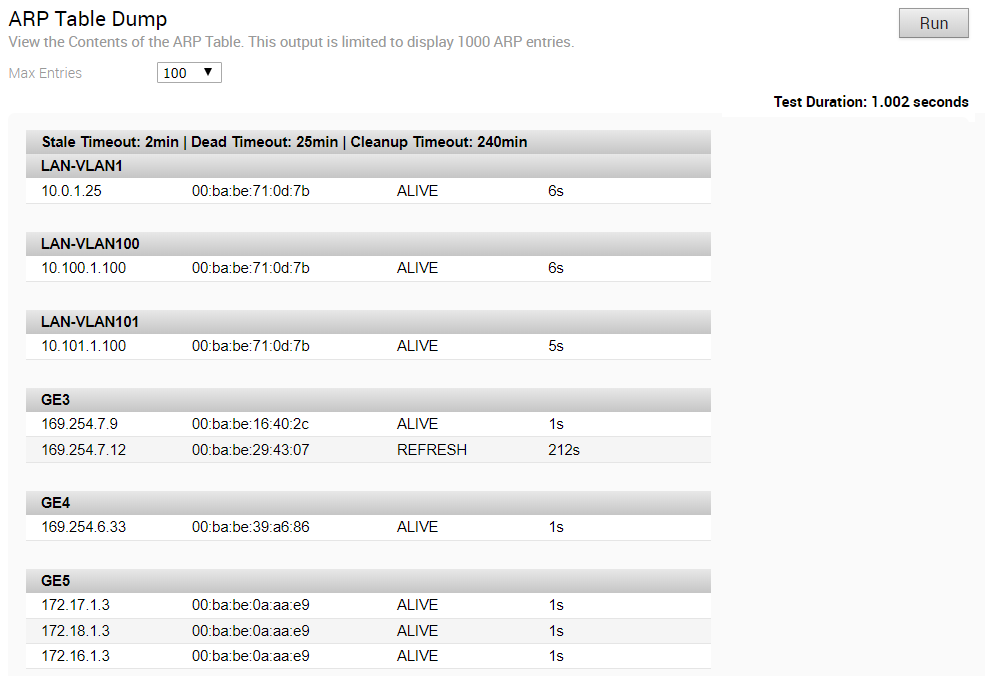
Effacer le cache ARP (Clear ARP Cache)

Test DNS (DNS Test)
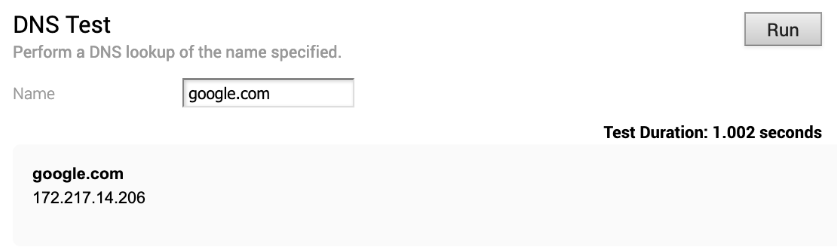
Redémarrage du service DNS/DHCP (DNS/DHCP Service Restart)

Vider les sessions de pare-feu (Flush Firewall Sessions)

Vider les flux (Flush Flows)

Vider la NAT (Flush NAT)

Passerelle (Gateway)

Informations sur HA (HA Info)
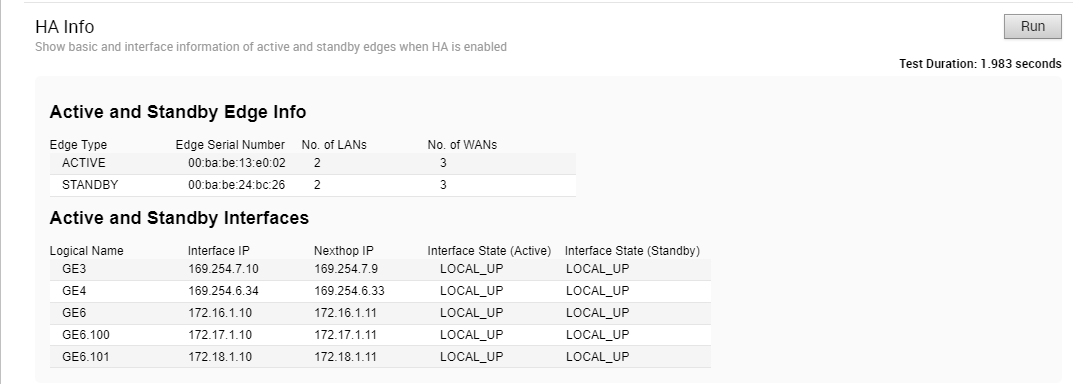
État de l'interface (Interface Status)
Exécutez ce test pour afficher l'adresse MAC et l'état de connexion des interfaces physiques.
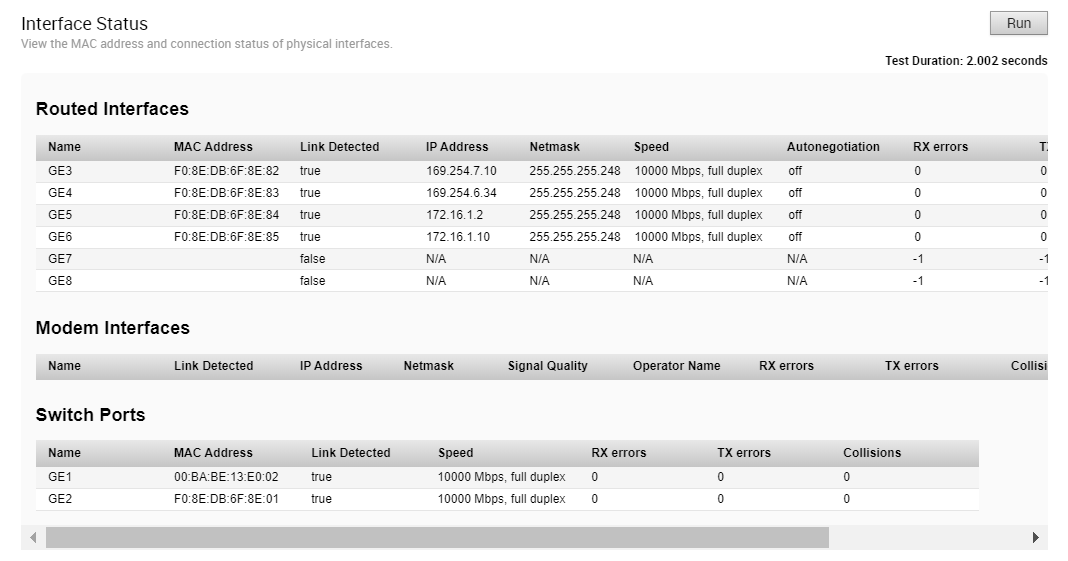
Répertorier les sessions de pare-feu actives (List Active Firewall Sessions)
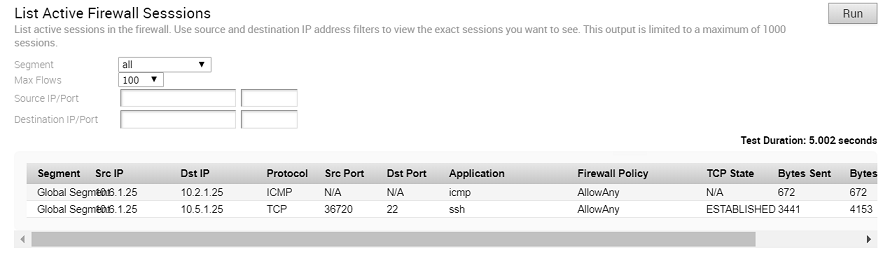
- LISTEN : représente l'attente d'une demande de connexion à partir de n'importe quel TCP et port distant. (Cet état ne s'affiche pas dans les résultats de diagnostic à distance).
- SYN-SENT : représente l'attente d'une demande de connexion correspondante après avoir envoyé une demande de connexion.
- SYN-RECEIVED : représente l'attente d'un accusé de réception de la demande de connexion après avoir reçu et envoyé une demande de connexion.
- ESTABLISHED : représente une connexion ouverte, les données reçues peuvent être livrées à l'utilisateur. État normal de la phase de transfert de données de la connexion.
- FIN-WAIT-1 : représente l'attente d'une demande d'arrêt de connexion à partir du TCP distant ou un accusé de réception de la demande d'arrêt de connexion précédemment envoyée.
- FIN-WAIT-2 : représente l'attente d'une demande d'arrêt de connexion à partir du TCP distant.
- CLOSE-WAIT : représente l'attente d'une demande d'arrêt de connexion de l'utilisateur local.
- CLOSING : représente l'attente d'un accusé de réception de demande d'arrêt de connexion à partir du TCP distant.
- LAST-ACK : représente l'attente d'une confirmation de la demande d'arrêt de connexion envoyée précédemment au TCP distant (ce qui inclut un accusé de réception de sa demande d'arrêt de connexion).
- TIME-WAIT : représente un temps d'attente suffisant pour garantir que le TCP distant a reçu l'accusé de réception de sa demande d'arrêt de connexion.
- CLOSED : ne représente aucun état de connexion.
Répertorier les flux actifs (List Active Flows)
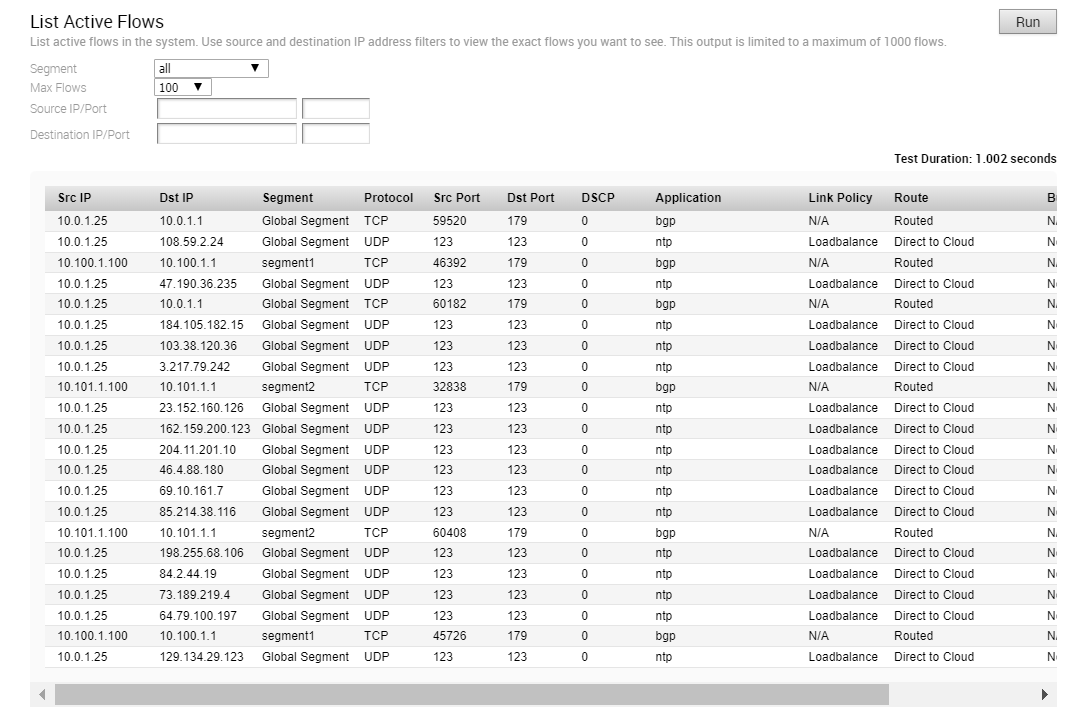
Répertorier les clients (List Clients)
Exécutez ce test pour afficher la liste complète de clients.

Chemins de liste (List Paths)
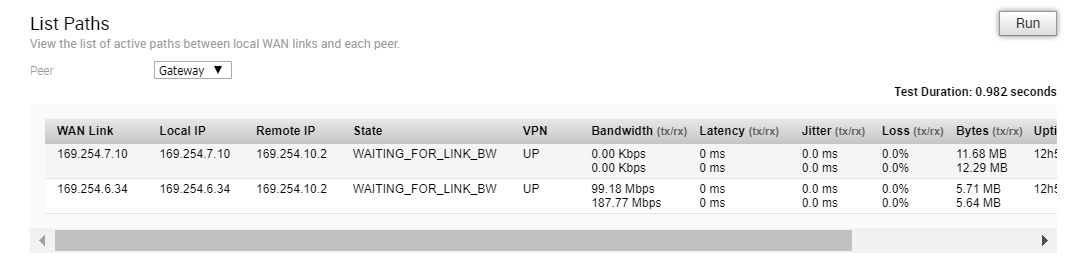
MIB pour un dispositif Edge (MIBs for Edge)
Exécutez ce test pour vider les MIB d'un dispositif Edge.
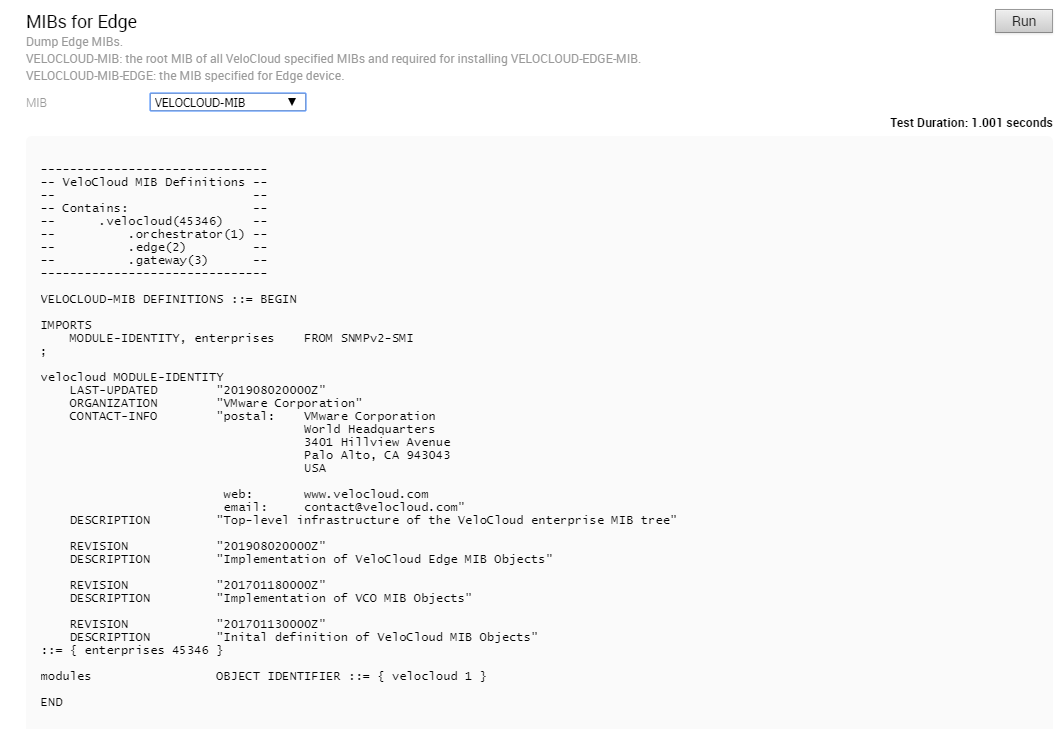
Vidage de la table NAT (NAT Table Dump)
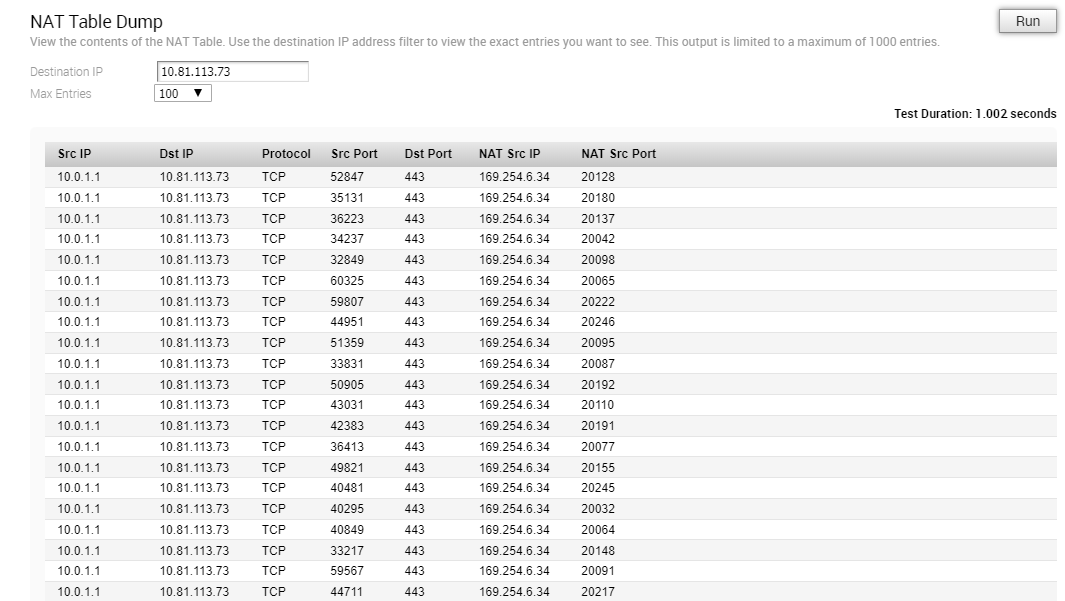
Vidage NTP (NTP Dump)
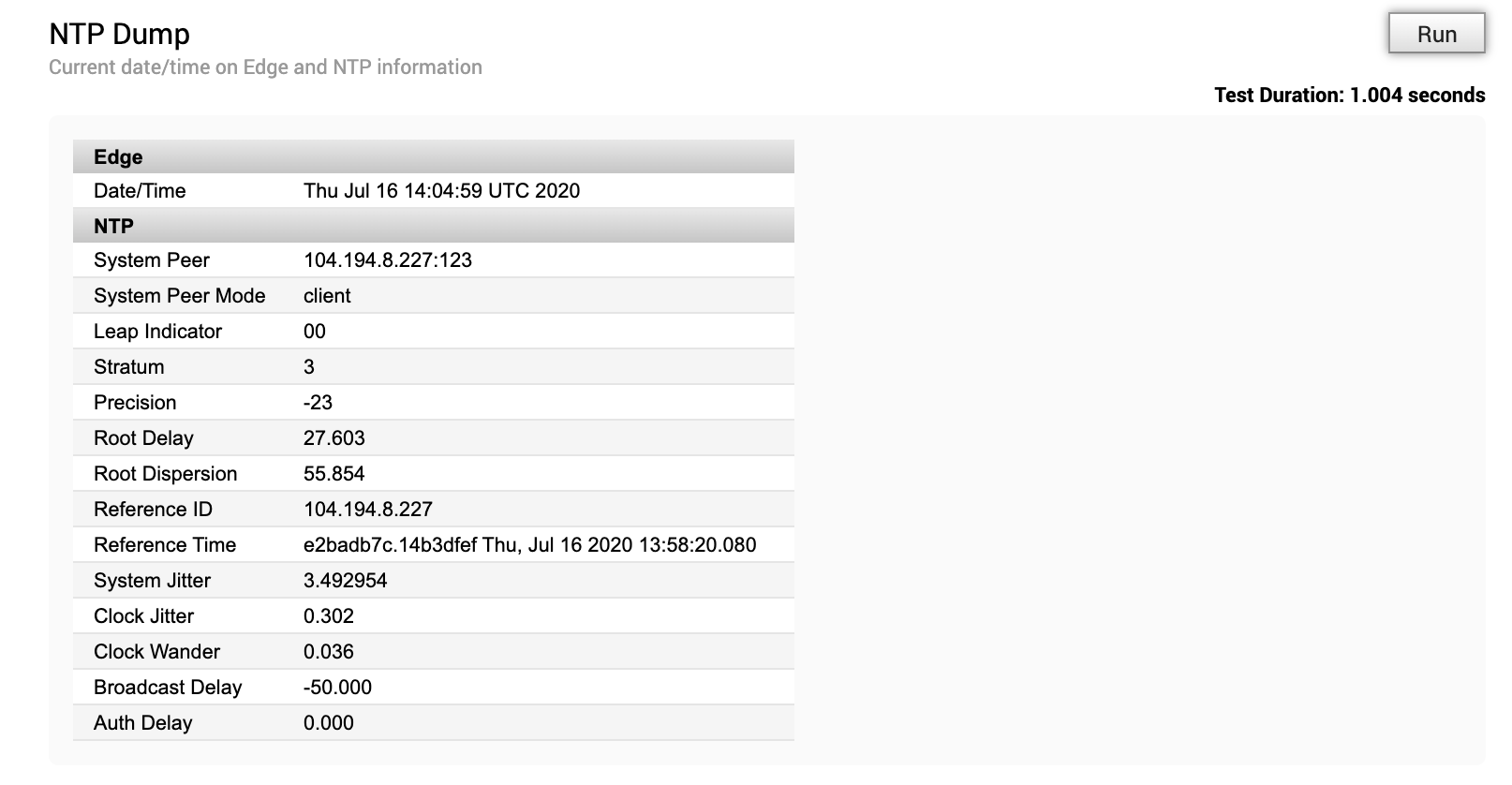
Test ping (Ping Test)
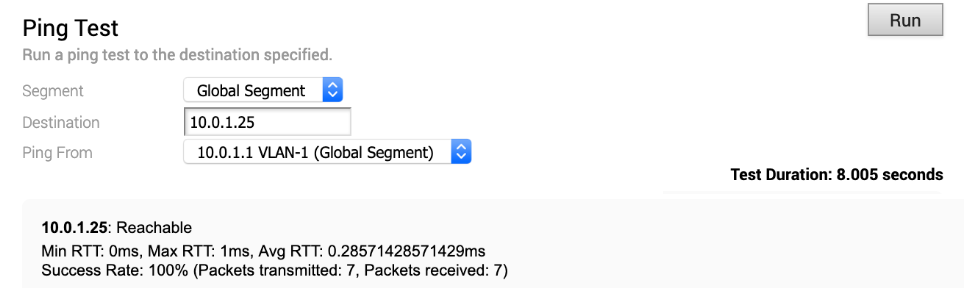
Vidage de la table de routage (Route Table Dump)
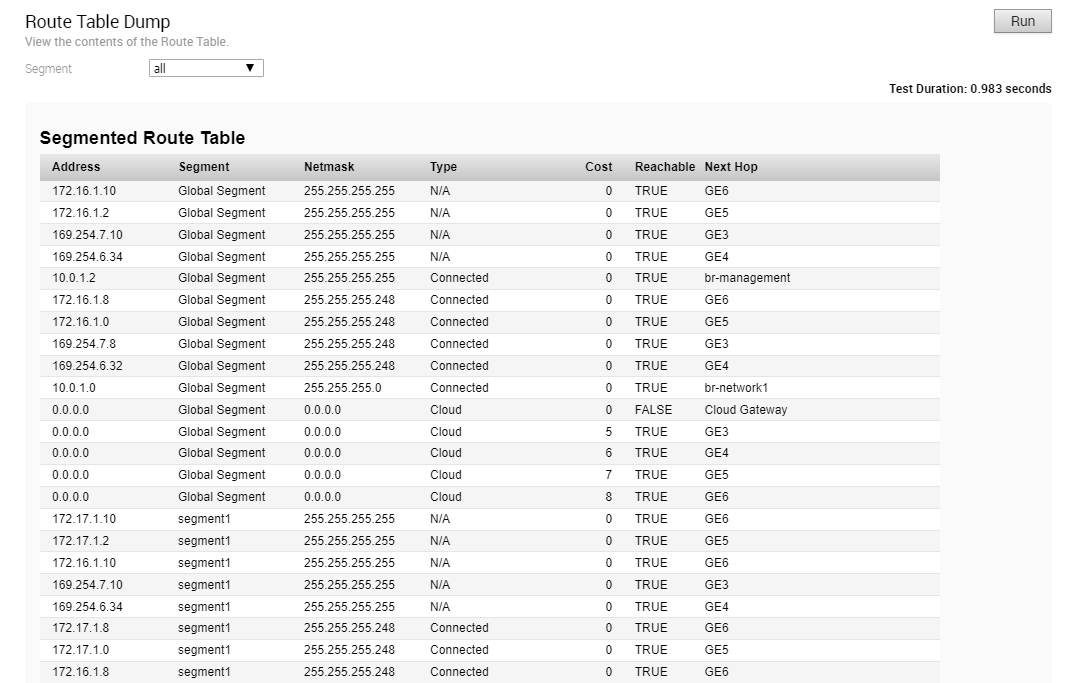
Informations système (System Information)

Détermination de la route (Traceroute)
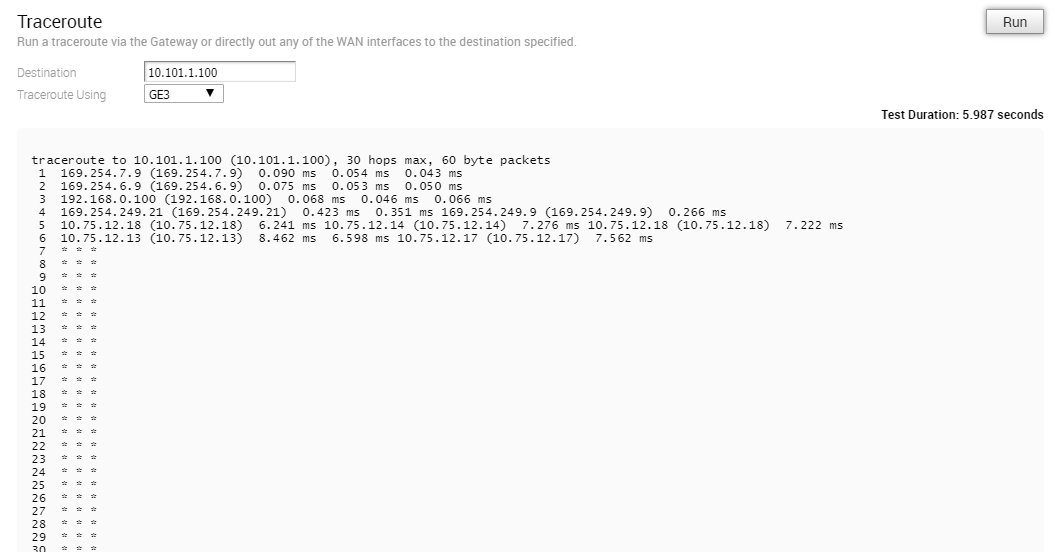
Dépanner BFD - Afficher l'état des homologues BFD (Troubleshoot BFD - Show BFD Peer Status)
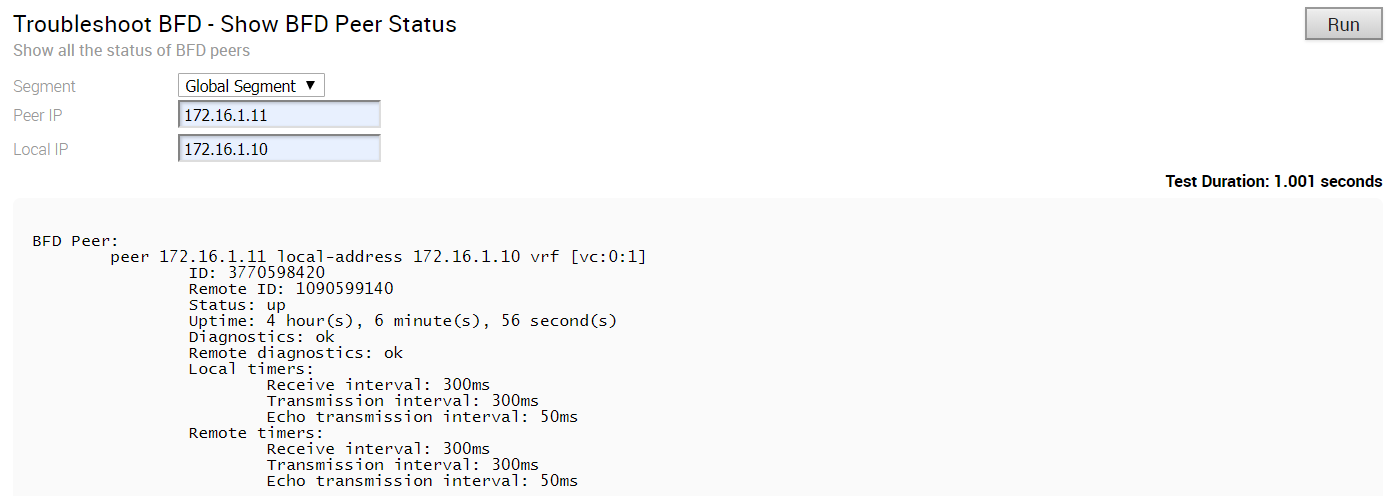
Dépanner BFD - Afficher les compteurs des homologues BFD (Troubleshoot BFD - Show BFD Peer Counters)

Dépanner BFD - Afficher le paramètre BFD (Troubleshoot BFD - Show BFD Setting)

Dépanner BGP - Répertorier les routes redistribuées BGP
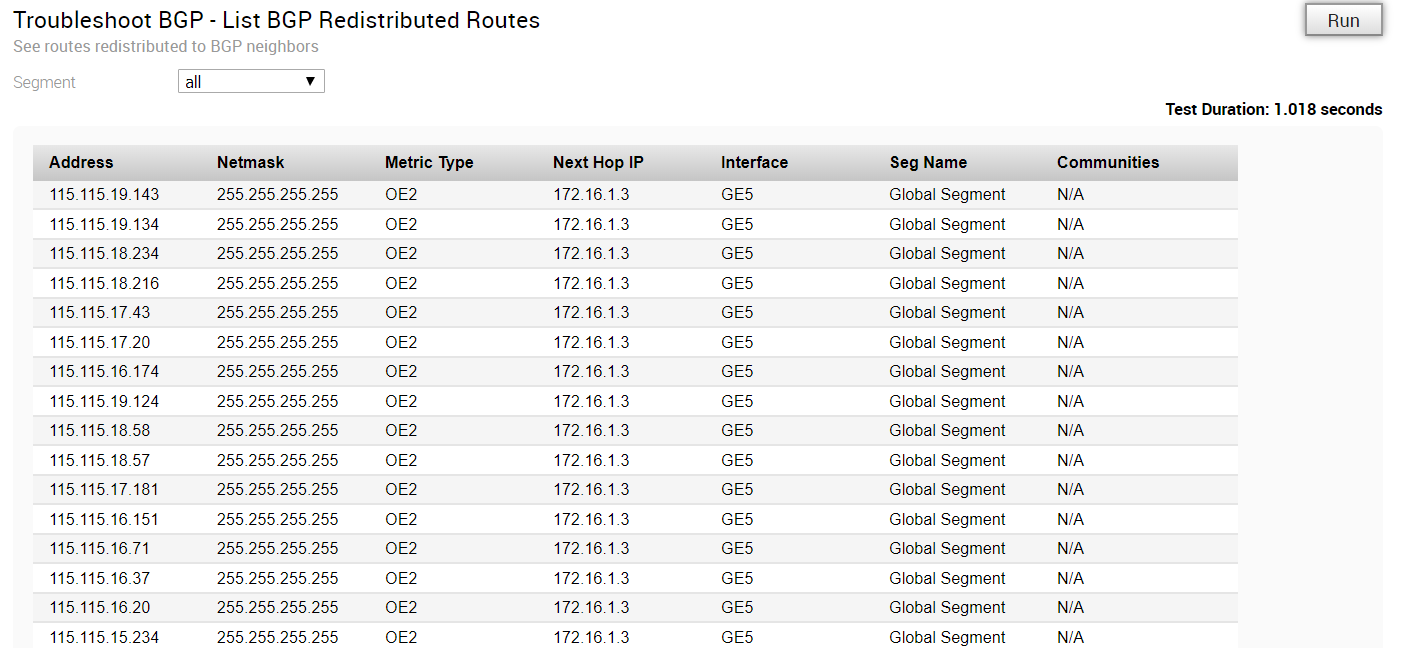
Dépanner BGP - Répertorier les routes BGP
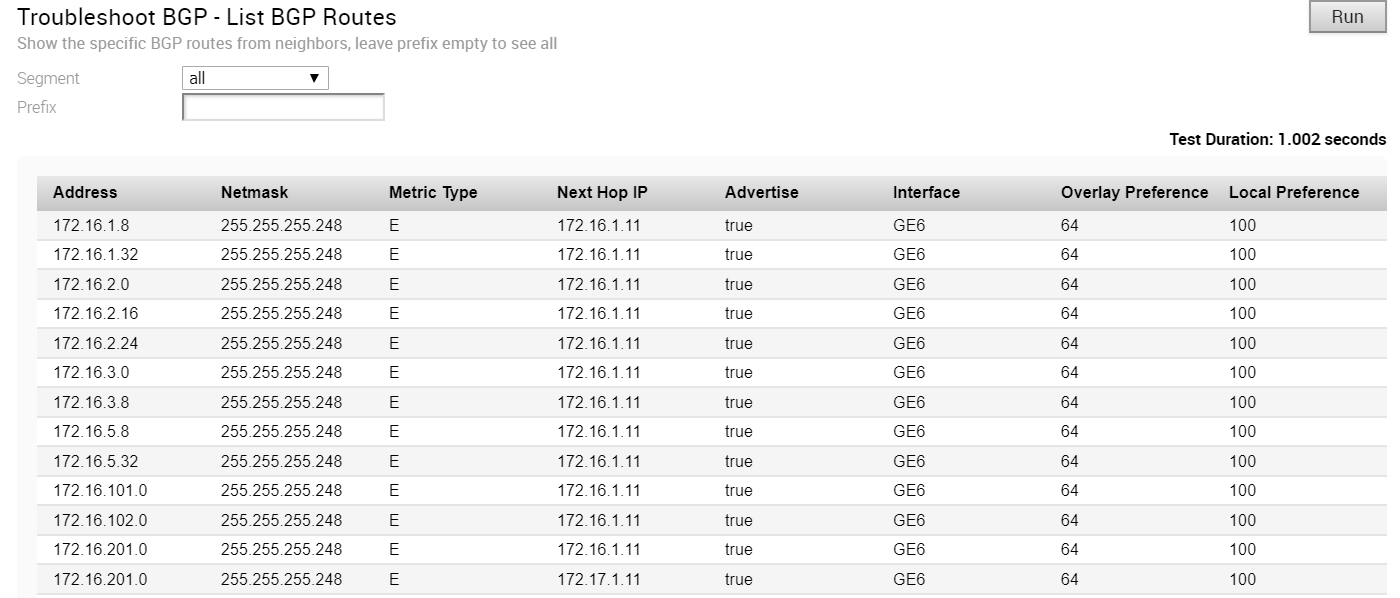
Dépanner BGP - Répertorier les routes par préfixe

Dépanner BGP - Afficher les routes annoncées du voisin BGP
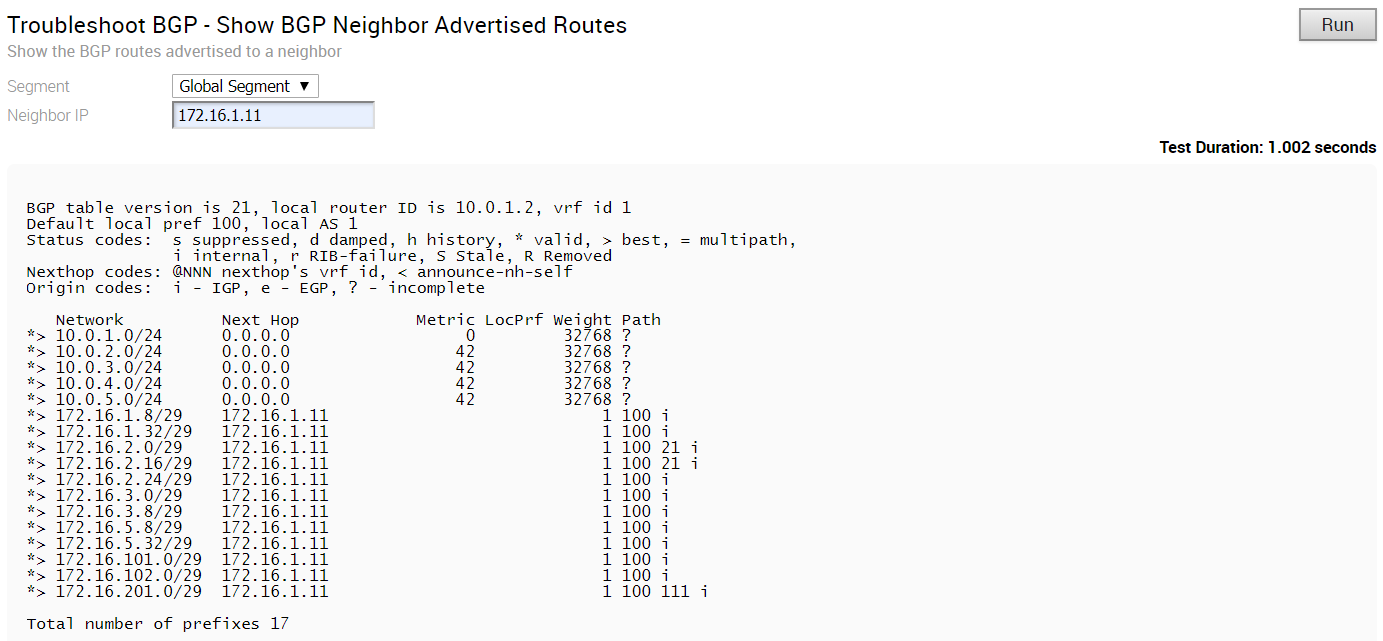
Dépanner BGP - Afficher les routes apprises du voisin BGP
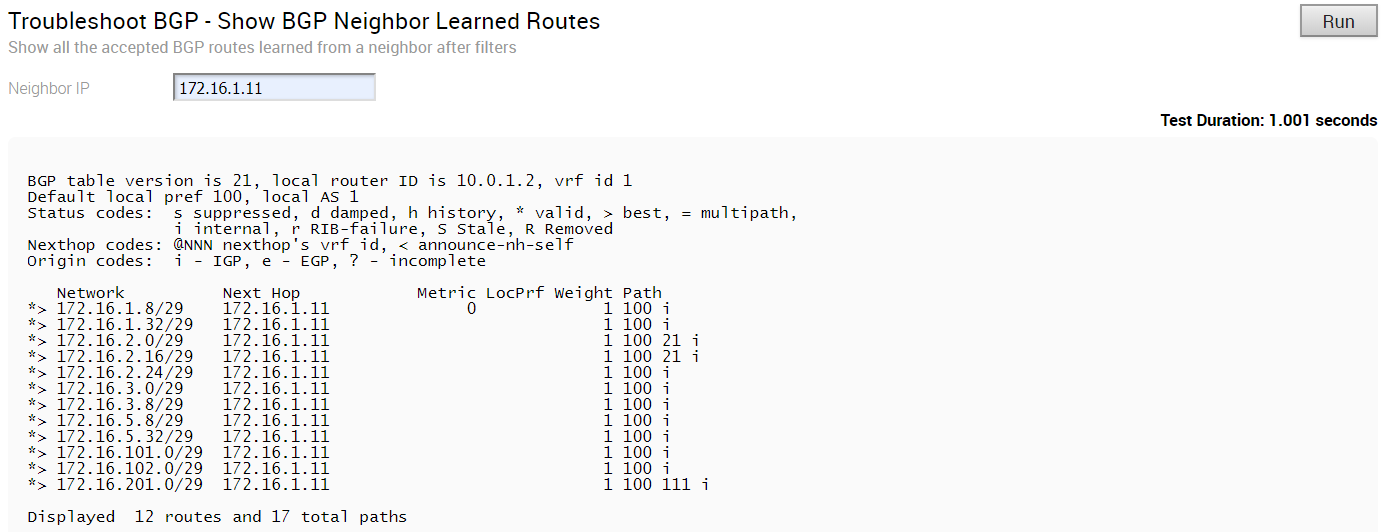
Dépanner BGP - Afficher les routes reçues du voisin BGP
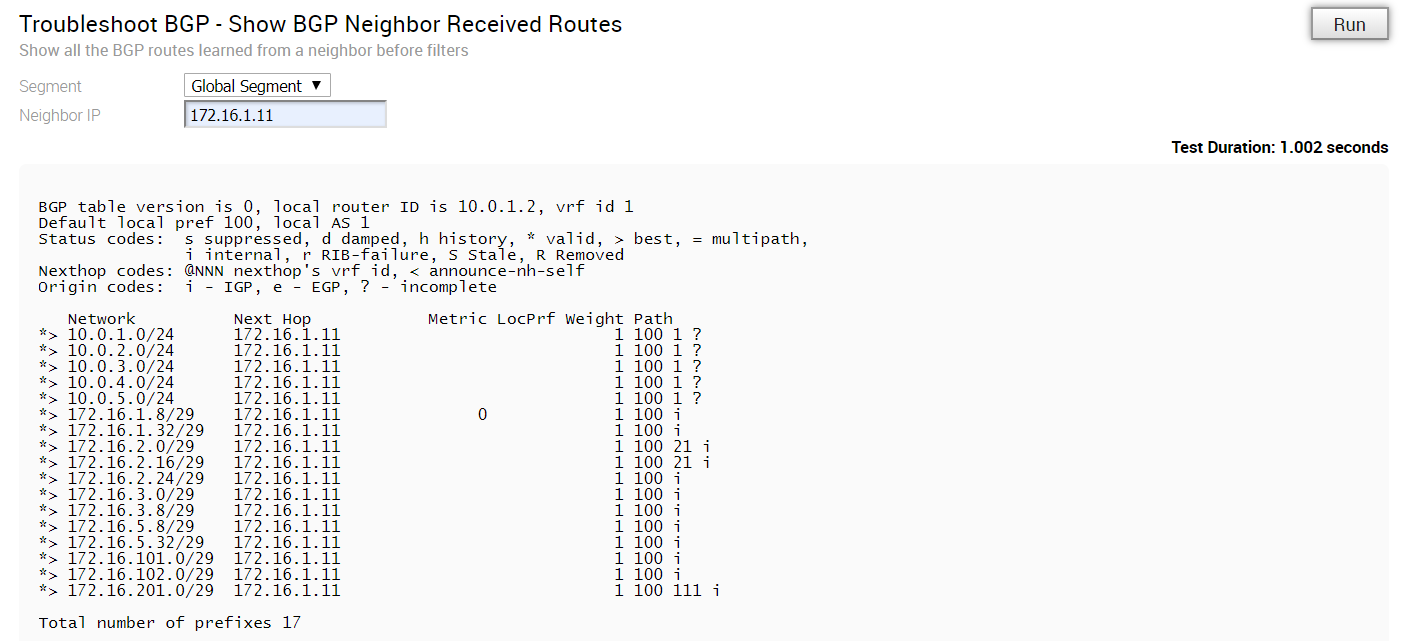
Dépanner BGP - Afficher les détails du voisin BGP
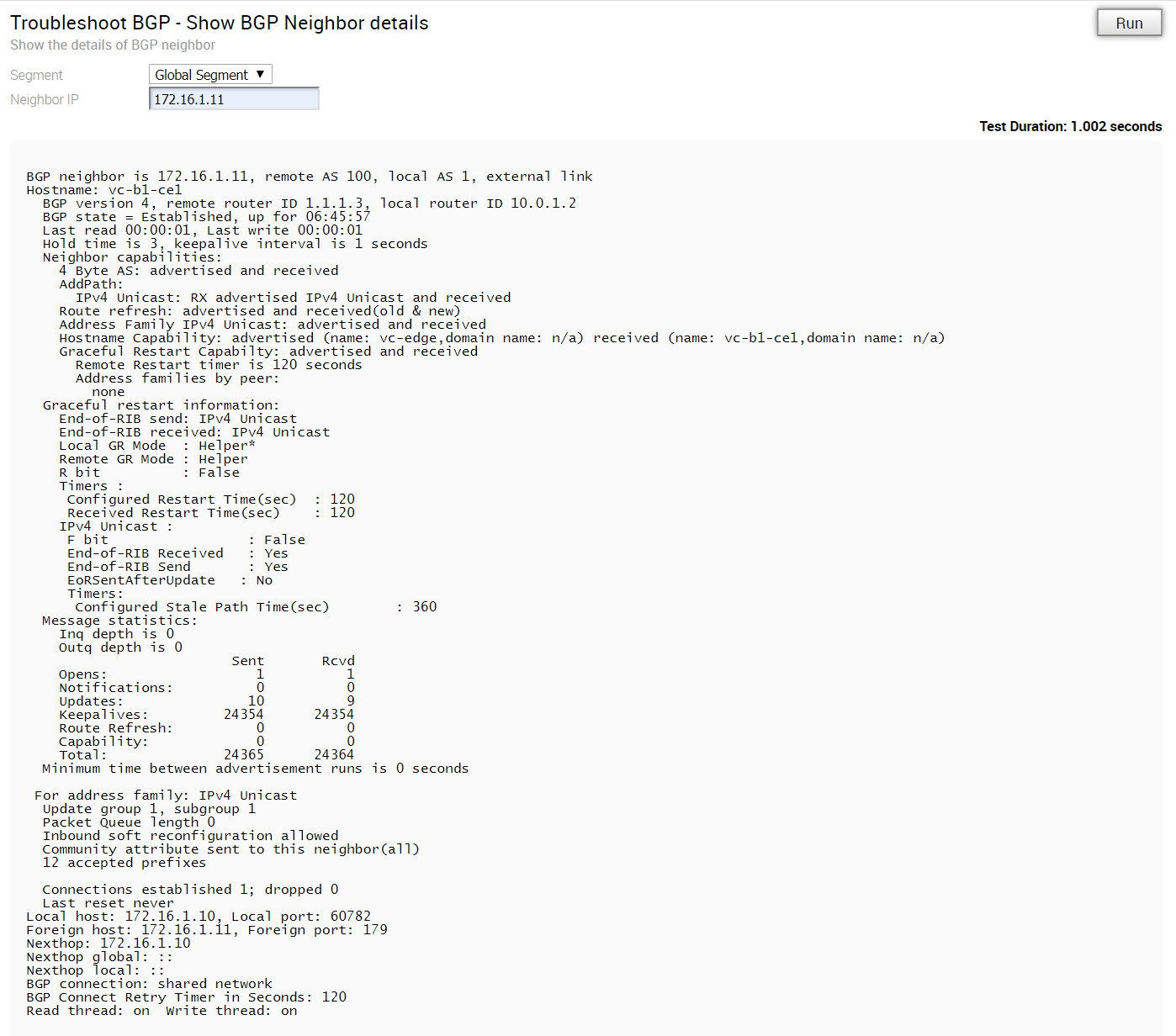
Dépanner BGP - Afficher les routes BGP par préfixe
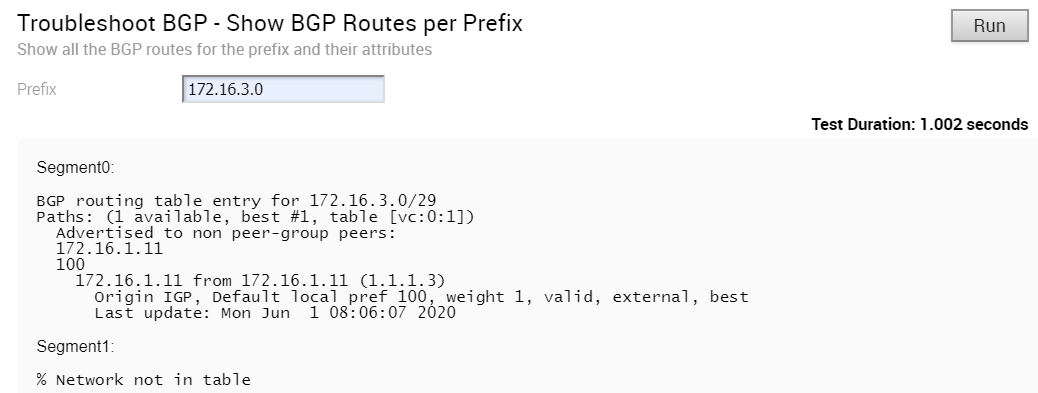
Dépanner BGP - Afficher le résumé BGP
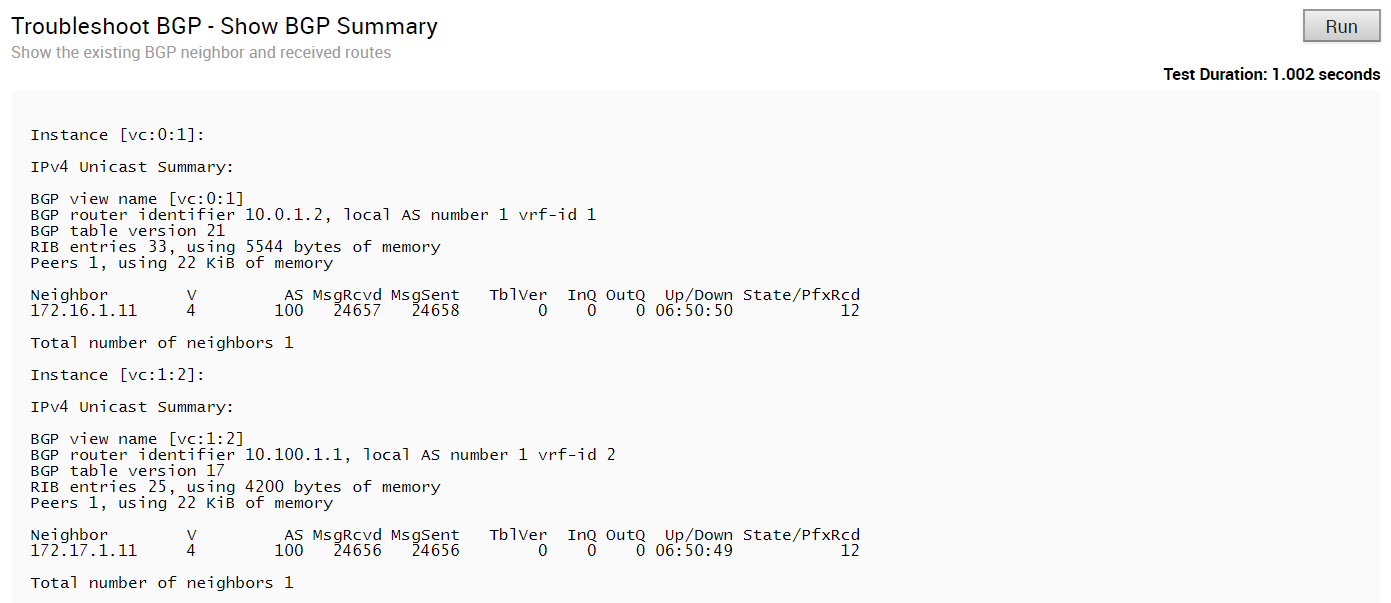
Dépanner BGP - Afficher la table BGP
Exécutez ce test pour afficher la table BGP.
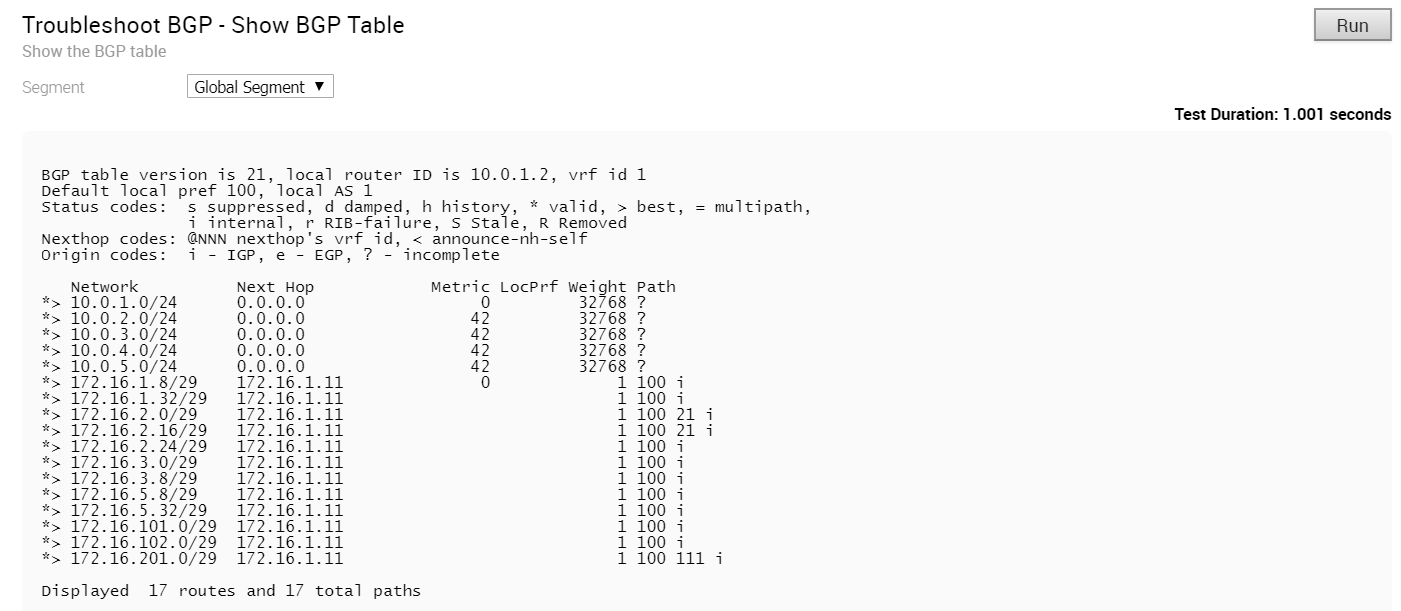
Dépanner OSPF - Répertorier les routes redistribuées OSPF (Troubleshoot OSPF - List OSPF Redistributed Routes)
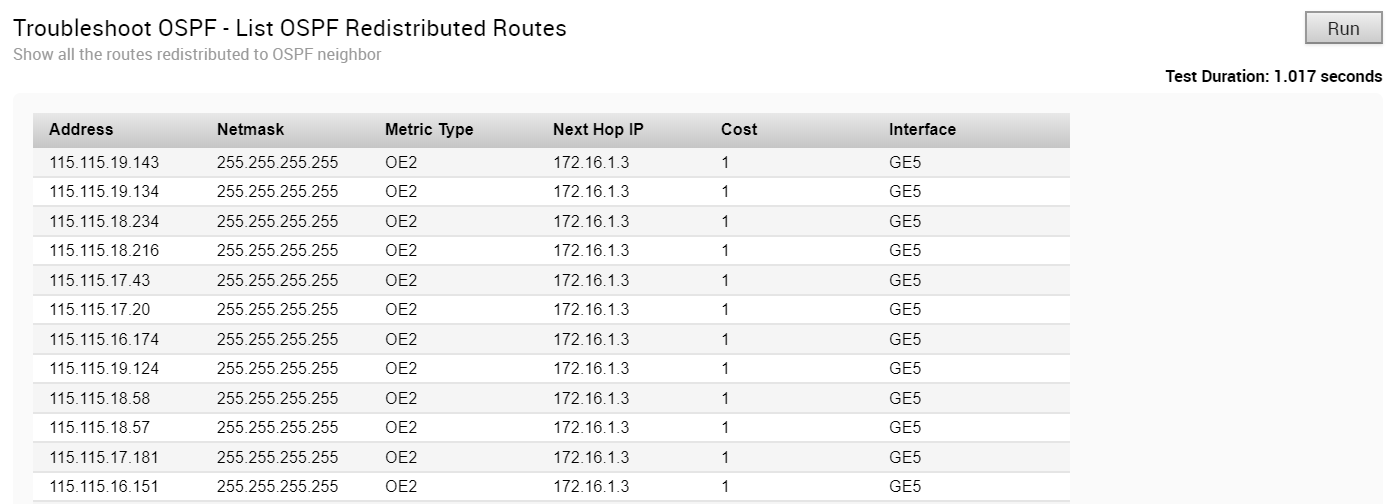
Dépanner OSPF - Répertorier les routes OSPF (Troubleshoot OSPF - List OSPF Routes)
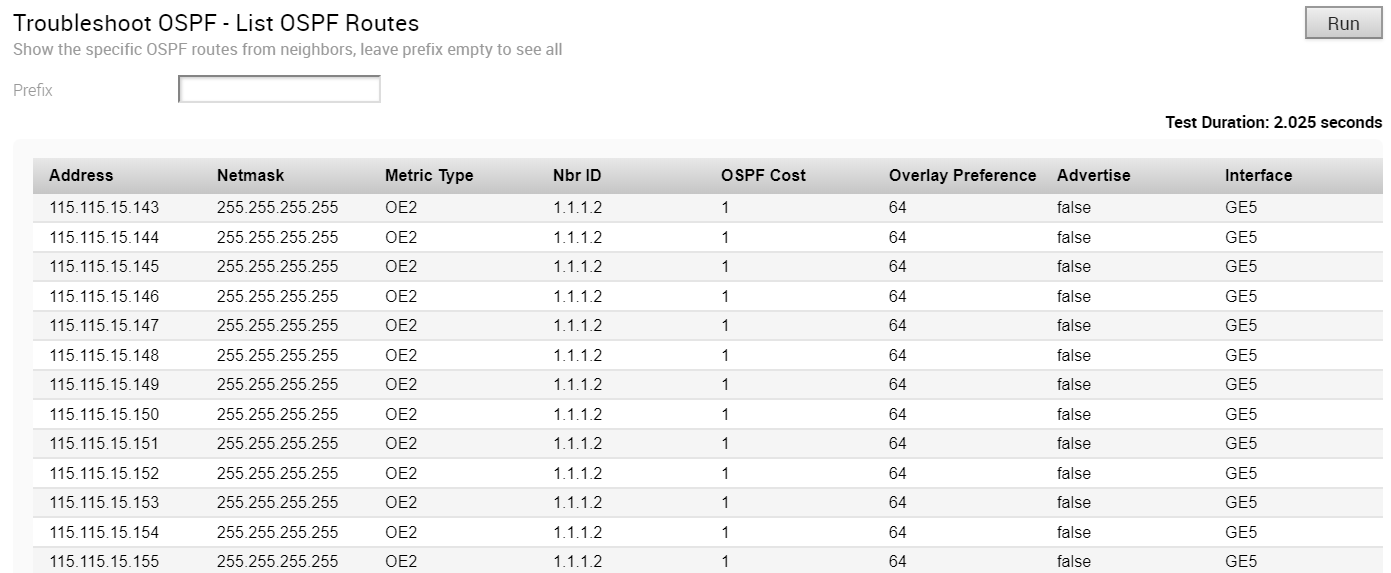
Dépanner OSPF - Afficher la base de données OSPF (Troubleshoot OSPF - Show OSPF Database)
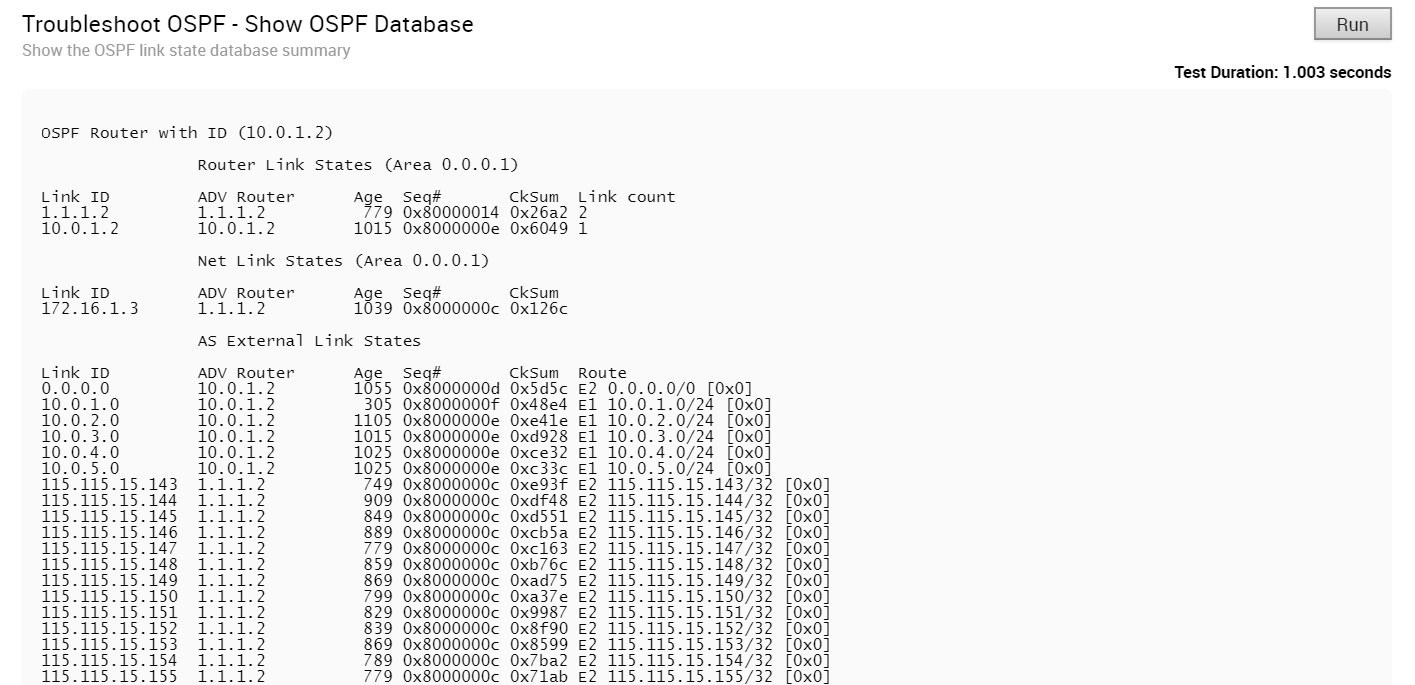
Dépanner OSPF - Afficher la base de données OSPF pour les routes E1 générées automatiquement (Troubleshoot OSPF - Show OSPF Database for E1 Self-Originate Routes)
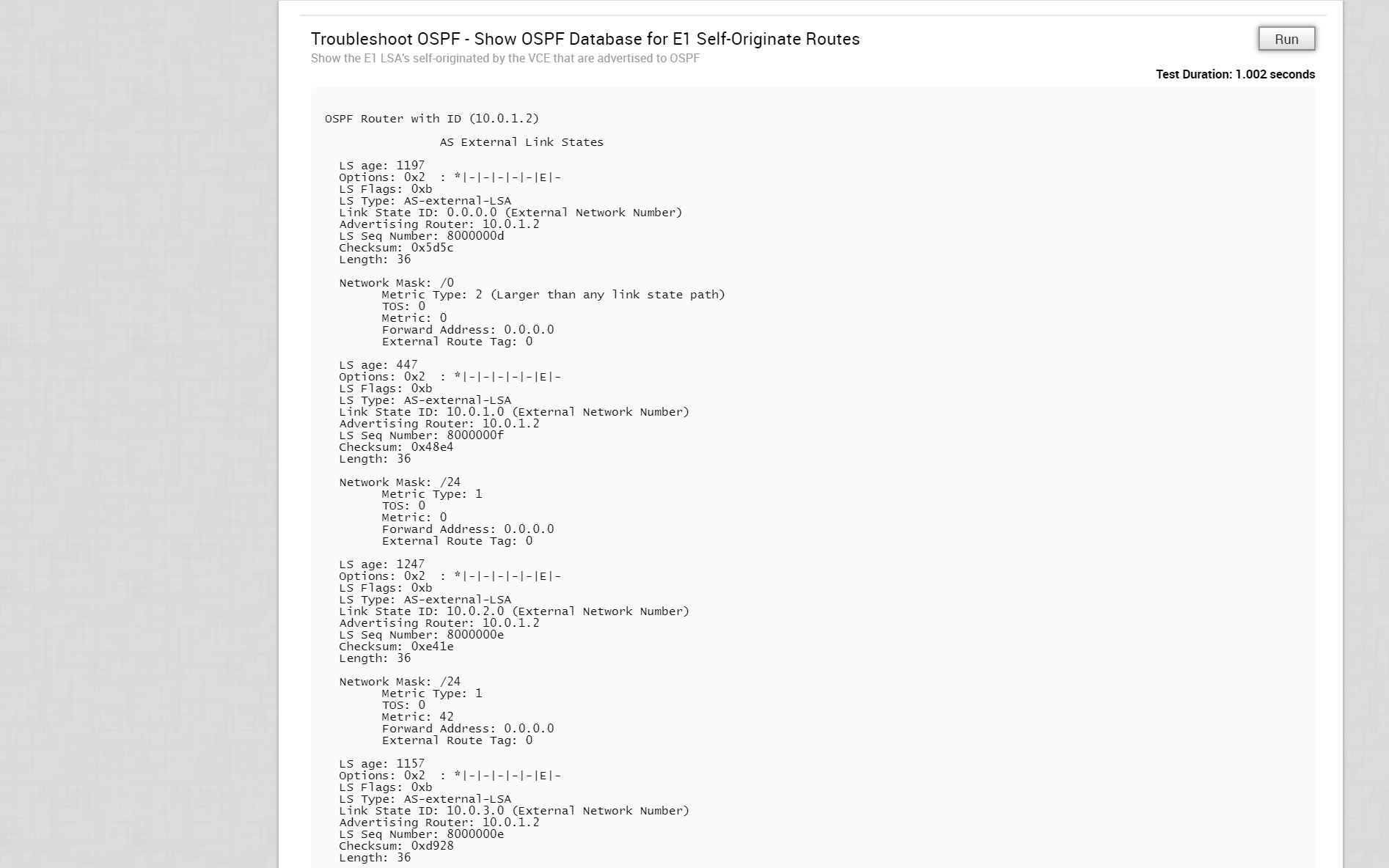
Dépanner OSPF - Afficher les voisins OSPF (Troubleshoot OSPF - Show OSPF Neighbors)

Dépanner OSPF - Afficher la table de routage OSPF (Troubleshoot OSPF - Show OSPF Route Table)
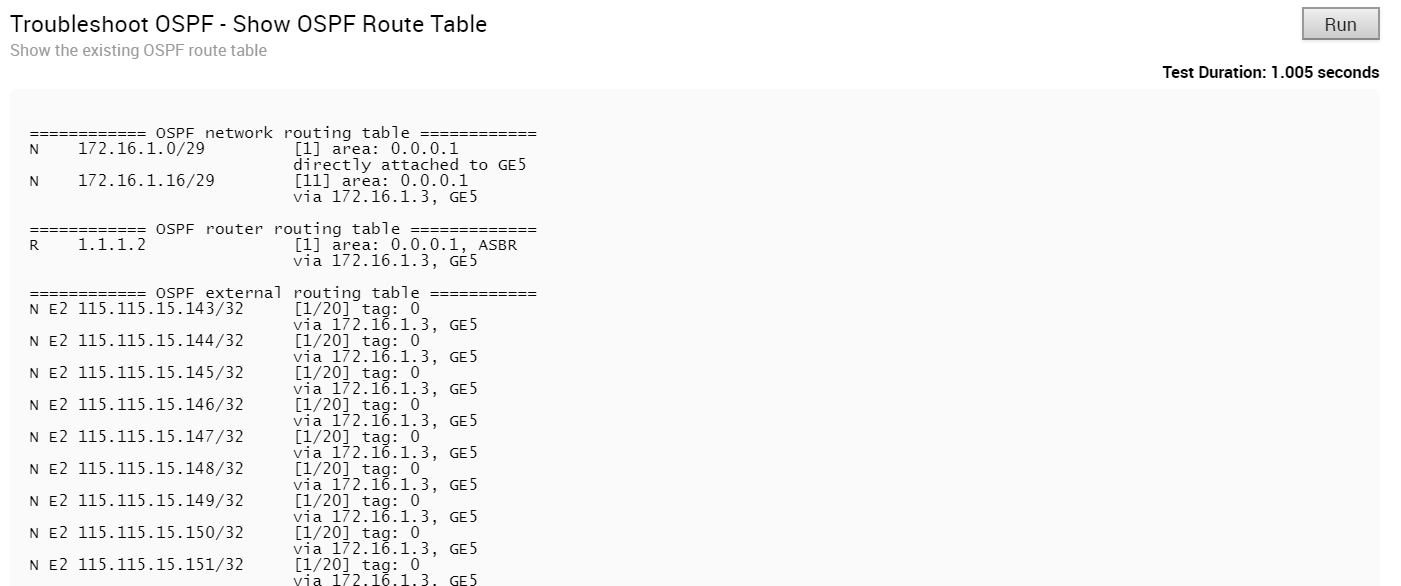
Dépanner OSPF - Afficher le paramètre OSPF (Troubleshoot OSPF - Show OSPF Setting)

Test VPN (VPN Test)
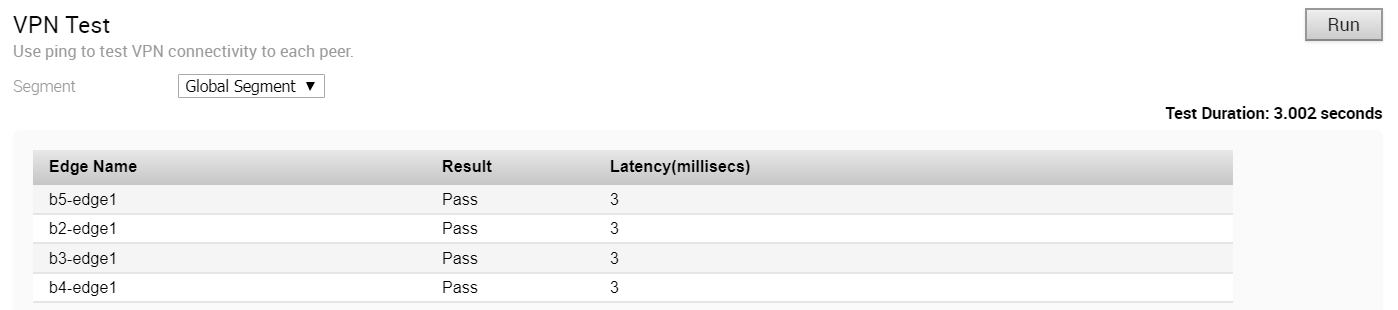
- Il doit s'agir d'une adresse IP de route connectée
- Elle doit être accessible et les routes doivent être annoncées
Lorsque le dispositif Edge ne peut pas sélectionner une adresse IP valide comme adresse IP source pour lancer la demande de tunnel, le test VPN échoue avec l'erreur suivante.
Branch-to-Branch vpn is disabled. Please enable it before running the test
Test de bande passante de la liaison WAN (WAN Link Bandwidth Test)

Comme le test de bande passante est exécuté lorsque le tunnel se reconnecte après une certaine période d'instabilité, il peut arriver que la liaison ait été récupérée suffisamment pour la connectivité de tunnel, mais pas suffisamment pour mesurer avec précision la bande passante de la liaison WAN. Pour résoudre ces scénarios, si le test de bande passante échoue ou mesure une valeur considérablement réduite, la dernière mesure « correcte » connue sera utilisée et un nouveau test de la liaison sera programmé pendant 30 minutes après l'établissement du tunnel pour garantir une mesure correcte.